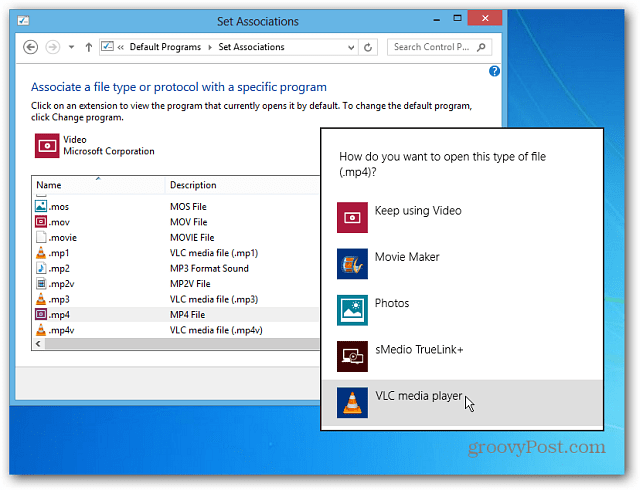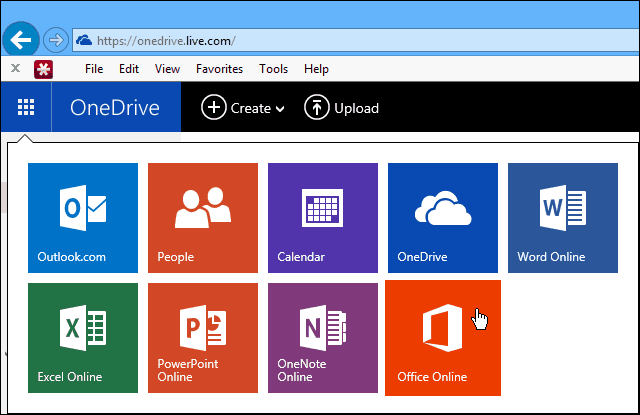Ultimo aggiornamento il

Il servizio di streaming video di Apple, Apple TV + include contenuti per famiglie e per adulti. Se stai cercando di nascondere i contenuti per adulti ai tuoi giovani, puoi farlo.
Il Servizio di streaming video Apple TV Plus offre un piacevole mix di intrattenimento per adulti e bambini. Se desideri aggiungere il controllo genitori al servizio, puoi farlo attraverso le piattaforme che supportano Apple TV Plus. Ecco come farlo.
Che cos'è Apple TV Plus?
Introdotto all'inizio di quest'anno, Apple TV Plus (chiamato anche Apple TV +) ti consente di trasmettere in streaming contenuti Apple Originals, senza pubblicità e su richiesta con nuovi titoli aggiunti ogni mese. Anche se non prenderei in considerazione nessuno dei contenuti attuali su Apple TV Plus nella stessa categoria di HBO e il suo sanguinoso "Game of Thrones" o cattivo "Mrs. Fletcher ", qui non tutto è adatto alle famiglie. Per questo motivo, alcuni controlli parentali sono probabilmente garantiti, a seconda della situazione.
Aggiunta del controllo genitori
È interessante notare che le restrizioni sui contenuti non trasportare attraverso diverse piattaforme. Ad esempio, un limite stabilito su iPhone o iPad non verrà visualizzato anche con Apple TV Plus se visualizzato sul Web. Intuitivamente, questo non ha molto senso, ovviamente. Sfortunatamente, è il processo attuale.
Quando accedi a tv.apple.com per la prima volta, ti potrebbe essere chiesto di aggiungere o verificare una carta di credito per assicurarti che il titolare dell'account abbia autorizzato la visualizzazione sul Web. Quindi è possibile impostare limiti per i contenuti in base all'età.
Sul cellulare
Puoi impostare restrizioni per i dispositivi mobili Apple TV Plus 0n, inclusi iPhone e iPad, utilizzando Screen Time. Con Screen Time attivato:
- Clicca il impostazioni app nella schermata Home del dispositivo.
- Scegliere Screen Time
- Rubinetto Limitazioni di contenuto e privacy.
- Toggle Limitazioni di contenuto e privacy per accendere.
- Rubinetto Restrizioni al contenuto.
- Scegliere Film per regolare le restrizioni sui film. Le scelte sono Non consentire film, G, PG, PG-13, R, NC-17 o Consenti tutti i film.
- Rubinetto Indietro.
- Scegliere Spettacoli televisivi per regolare le restrizioni del programma TV. Scegli tra Non consentire programmi TV, TV-Y, TV-Y7, TY-G, TY-PG, TV-14, TV-MA e Consenti tutti i programmi TV.
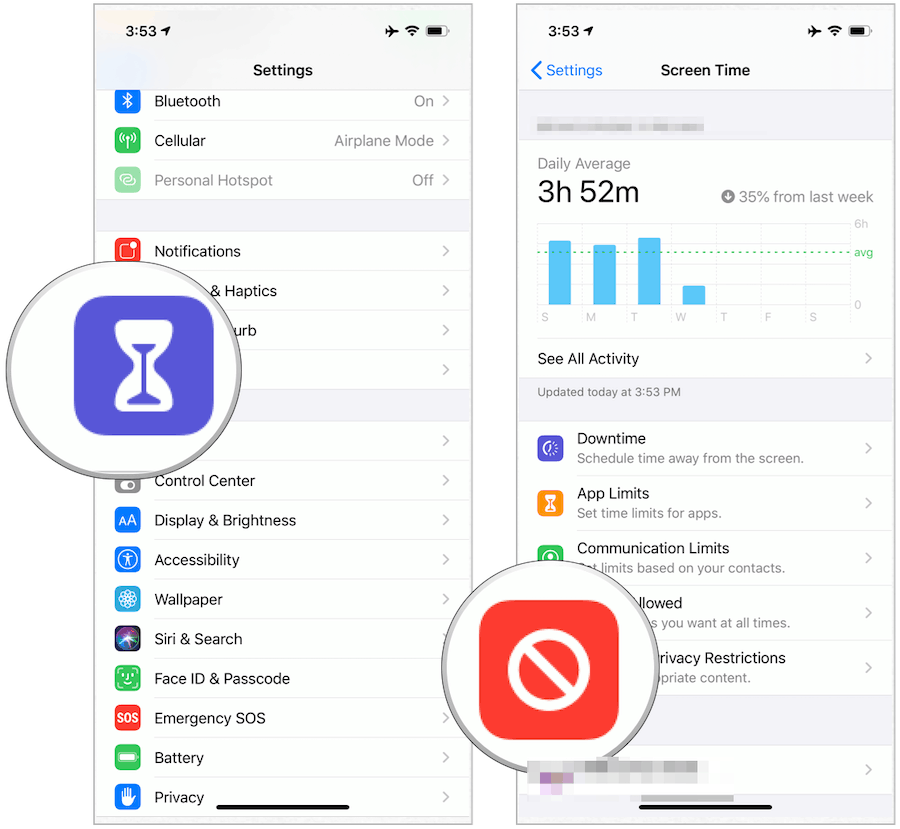
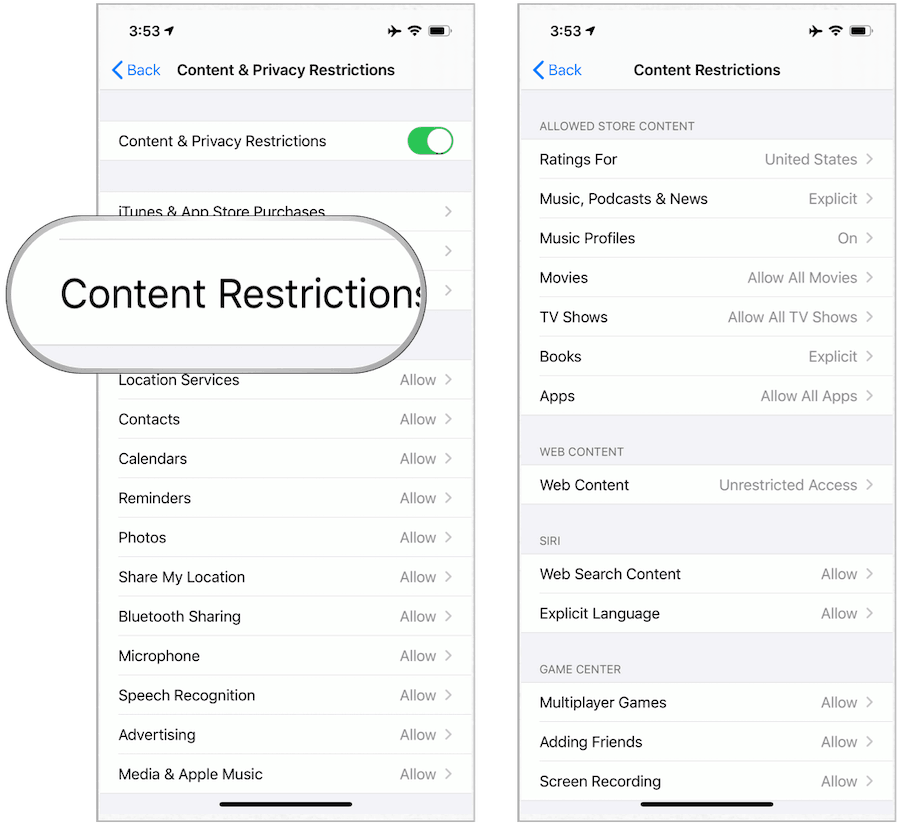
Le restrizioni fatte su un iPhone, iPad o iPhone che utilizzano Screen Time vengono trasferite su dispositivi mobili simili collegati allo stesso ID Apple.
Tramite l'app Mac di Apple TV
Utilizzando l'app Apple TV su Mac:
- Clic tv sulla barra degli strumenti del Mac.
- Selezionare Preferenze.
- Controlla il Film a scatola per limitare i film.
- Utilizzando il menu a discesa, selezionare limitazione del film da G, PG, PG-13 e R.
- In Preferenze, seleziona Spettacoli TV a casella per limitare i programmi TV.
- Utilizzando il menu a discesa, selezionare Limitazione dello show televisivo da TV-Y, TV-Y7, TY-G, TY-PG, TV-14 e TV-MA.
Quando tenti di riprodurre o scaricare contenuti soggetti a restrizioni, riceverai un messaggio che indica che è presente un blocco sul contenuto. Il messaggio offre un collegamento alle preferenze di Apple TV in cui è possibile apportare una modifica. Senza alcuna modifica, non puoi accedere ai contenuti utilizzando l'app Apple TV.
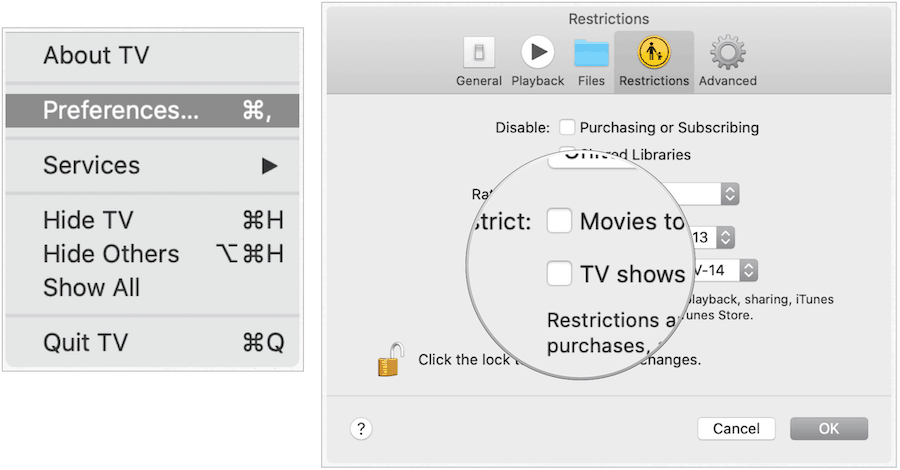
In rete
Puoi aggiungere i controlli genitori a Apple TV Plus tramite un browser web. Se impostato, le restrizioni sono disponibili per tutti i browser, inclusi Safari, Chrome e Firefox. Per aggiungere controlli:
- In un browser Web, vai a tv.apple.com e accedi al tuo account Apple TV Plus per l'account che desideri limitare.
- Passa il mouse sopra il profilo immagine nell'angolo in alto a destra.
- Clic Impostazioni dell 'account.
- In Controlli padre, attiva / disattiva Restrizioni al contenuto.
- Inserisci un numero di quattro cifre codice di accesso.
- Immettere nuovamente il codice di accesso.
- Immettere un'e-mail di recupero nel caso in cui si dimentichi il passcode. I vostri bambini non dovrebbe avere accesso a questa email.
- Utilizzare il menu a discesa per limitare i contenuti TV dalla valutazione massima. Le opzioni disponibili sono TV-Y, TV-Y7, TY-G, TY-PG, TV-14 e TV-MA.
- Utilizzare il menu a discesa per limitare il contenuto del film per valutazione. Le opzioni disponibili sono NR, G, PG, PG-13, R, NC-17 o Non classificato.
Una volta completati questi passaggi, le restrizioni sono immediate e vengono trasferite su tutti i browser Web e dispositivi.
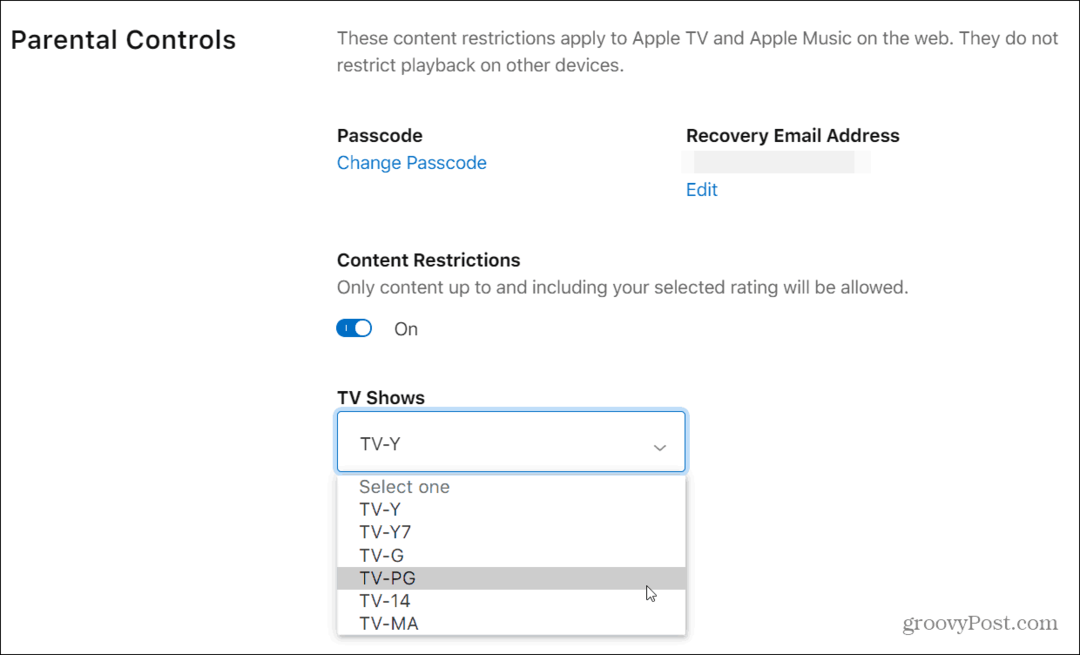
Limitazioni del contenuto impostate tramite il controllo genitori su tv.apple.com non applicare ad Apple TV + nell'app Apple TV su iPhone, iPad, iPod touch, Apple TV, Mac, smart TV o altri dispositivi di streaming.
Su una Apple TV
Cupertino recentemente introdotto profili su Apple TV. Tuttavia, questi profili hanno niente da fare con l'aggiunta del controllo genitori. Invece, le modifiche apportate di seguito sono universali e riguardano tutti gli utenti del dispositivo.
Per limitare i contenuti su una Apple TV, segui queste istruzioni:
- Clicca sul impostazioni app su Apple TV.
- Scegliere Generale.
- Selezionare restrizioni.
- Scegliere restrizioni accenderlo.
- Fare un passcode a quattro cifre.
- Immettere nuovamente il passcode a quattro cifre.
- Clic ok nella pagina del passcode creato. Le restrizioni sono ora attivate.
- Scegliere Film nella pagina Restrizioni.
- Limitare il contenuto del film per valutazione. Le scelte includono Non consentire film, G, PG, PG-13, R, NC-17, Consenti tutti i film.
- Scegliere Spettacoli televisivi nella pagina Restrizioni.
- Limitare i contenuti TV dalla valutazione massima. Le scelte sono Non consentire programmi TV, TV-Y, TV-Y7, TY-G, TY-PG, TV-14, TV-MA e Consenti tutti i programmi TV.
Quando trovi contenuti con restrizioni su Apple TV, ti verrà chiesto di aggiungere il passcode precedentemente citato per sovrascrivere. Le impostazioni vengono eseguite durante l'esperienza di Apple TV, non solo per i contenuti di Apple TV Plus.
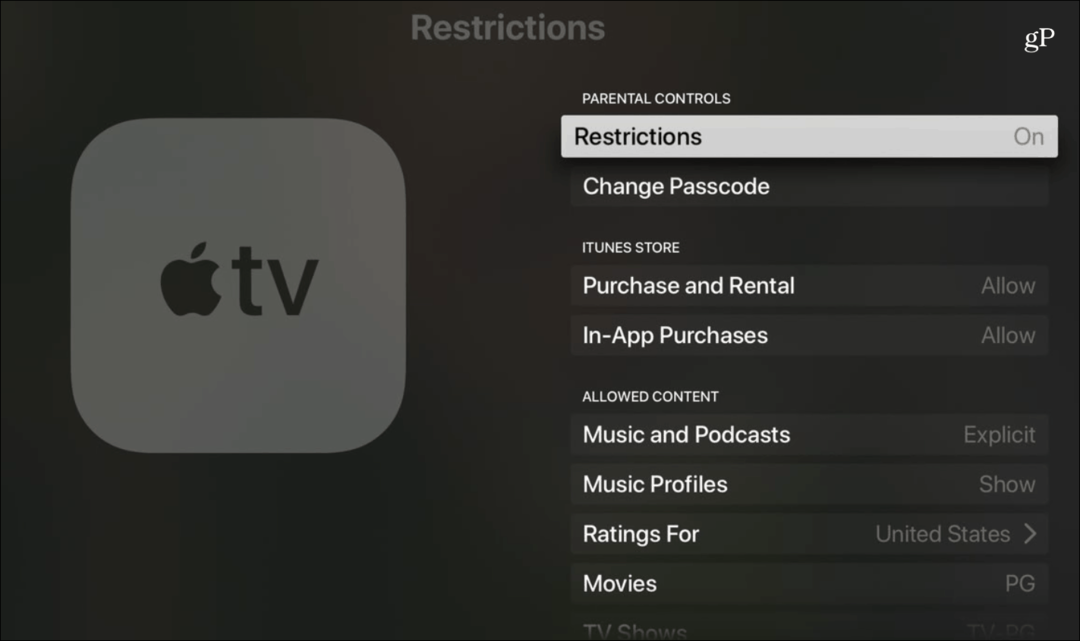
Puoi regolare o disattivare le restrizioni su Apple TV disattivando Restrizioni nell'app Impostazioni.
Sulla tua Smart TV o dispositivo di streaming non Apple TV
Apple TV Plus è disponibile su smart TV di Samsung e LG, oltre a dispositivi di streaming come Rokus. L'impostazione delle restrizioni è simile per ciascuna:
- Nel App di Apple TV, navigare verso Impostazioni.
- Vai a Restrizioni.
- Accendere restrizioni
- Entrare in un passcode a quattro cifre.
- Immettere nuovamente il passcode a quattro cifre. Dopo aver inserito e verificato il passcode, le restrizioni e le altre opzioni nel menu Restrizioni sono abilitate.
- Seleziona le opzioni per consentire i tipi di contenuto.
Ottenere Apple TV Plus
Apple TV Plus costa $ 4,99 al mese (dopo una prova gratuita di 7 giorni) per una famiglia. Tuttavia, un abbonamento annuale gratuito include iPhone, iPad, iPod touch, Apple TV o Mac acquistati dopo settembre. 10, 2019, da Apple o da un rivenditore autorizzato Apple.
Per iscriversi al servizio
Se non disponi di un nuovo dispositivo e desideri abbonarti ad Apple TV +, puoi farlo su qualsiasi dispositivo con l'app Apple TV, inclusi Apple TV, iPhone, iPad, iPod touch e Mac. Vale anche la pena notare che è possibile iscriversi tramite il App Apple TV su Roku.
Puoi anche iscriverti visitando tv.apple.com. I nuovi abbonamenti vengono forniti con una prova gratuita di 7 giorni. Visitare apple.com/apple-tv-plus per ulteriori informazioni sui prezzi.
Al lancio, Apple TV + è disponibile per gli utenti in oltre 100 paesi e territori su più piattaforme, tra cui:
- Un iPhone o iPod touch con l'ultima versione di iOS
- Un iPad con la versione più recente di iPadOS
- Una Apple TV 4K o Apple TV HD con la versione più recente di tvOS
- Una Apple TV (3a generazione) con l'ultimo aggiornamento del software Apple TV
- Una smart TV o streaming box che supporta l'app Apple TV
- Un Mac con l'ultima versione di macOS
- tv.apple.com in un browser Web Safari, Firefox o Chrome
Come puoi vedere, l'impostazione delle restrizioni per i contenuti di Apple TV Plus varia in base al dispositivo. Nella maggior parte dei casi, le restrizioni applicate su un dispositivo non si ripercuotono sull'altro. Le uniche due volte in cui non è così è quando hai a che fare con iOS e Screen Time e quando vengono applicate restrizioni sul Web.